Ghid pas cu pas - Folosește iforgot.apple.com pentru resetarea parolei astăzi
Încerci să descarci o aplicație sau să accesezi iCloud, dar dintr-o dată ți se solicită o parolă pe care nu o poți ține minte. Am uitat parola de resetare a ID-ului Apple. devine singura ta speranță. Indiferent dacă ți-ai schimbat recent numerele, ai cumpărat un iPhone la mâna a doua sau nu te-ai conectat de ceva vreme, blocarea accesului la contul tău Apple poate fi frustrantă și perturbatoare. Din fericire, Apple oferă o platformă de recuperare în regim self-service prin intermediul site-ului web iForgot. Și dacă aceasta nu funcționează, există alternative puternice disponibile. Acest ghid te prezintă totul, de la utilizarea instrumentului oficial de resetare până la deblocarea dispozitivului atunci când metodele obișnuite eșuează.
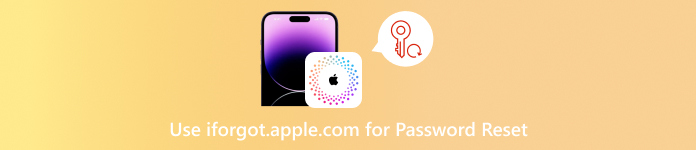
În acest articol:
Partea 1. Ce este resetarea parolei după ce am uitat ID-ul Apple?
Apple oferă servicii utilizatorilor care au probleme la accesarea ID-ului lor Apple prin intermediul paginii web oficiale https://iforgot.apple.com, utilizând instrumentul iForgot Apple ID Password Reset. Indiferent dacă ați uitat parola, ați fost blocat după prea multe încercări eșuate sau ați pierdut accesul la dispozitive de încredere, acest instrument online vă ghidează printr-un proces de recuperare securizat pentru a vă reseta acreditările și a vă debloca contul.
Semnificația de a avea un ID Apple
ID-ul tău Apple nu este un ID de e-mail, ci un număr de identificare care te conectează la întregul ecosistem Apple. Acesta asociază informațiile și abonamentele tale cu:
• iCloud: Copiere de rezervă, Note, Fotografii, Contacte etc.
• App Store și iTunes: Aplicații, Muzică, Cumpărare filme.
• Găsește-mi: Blocarea și localizarea dispozitivelor.
• Abonamente: Un ID Apple din SUA este folosit pentru a vă abona la iCloud+, Apple Music, TV+, Fitness+ etc.
• Apple Pay și Portofel: Carduri digitale și plăți securizate.
Ce face iForgot
Serviciul iForgot elimină dificultățile pe care le-ar putea întâmpina utilizatorii, deoarece ajută la:
1. Recuperarea parolei după uitare.
2. Eliminarea stării de blocare pentru conturile Apple ID care au fost blocate din motive de securitate.
3. Verificarea identității se face prin intermediul unor dispozitive, numere de telefon și e-mailuri de încredere.
4. Începerea recuperării contului atunci când opțiunile verificate nu sunt accesibile.
5. A ajutat la eliminarea blocărilor de activare de pe dispozitivele pe care utilizatorii le dețin și sunt considerați proprietarii de drept ai dispozitivelor.
Când ar trebui să folosești iForgot?
Iată câteva situații specifice în care iForgot este cea mai bună opțiune:
| Situaţie | Exemplu |
| Parolă uitată | Nu te-ai conectat de ceva vreme și nu-ți amintești parola ID-ului Apple. |
| Cont blocat | Prea multe încercări eșuate de conectare ți-au blocat ID-ul Apple. |
| Fără acces la dispozitive de încredere | Ți-ai pierdut iPhone-ul și nu poți primi coduri 2FA. |
| Blocare activare | Ai cumpărat un iPhone la mâna a doua care este încă legat de fostul proprietar. |
| Activitate suspectă detectată | Ai primit un e-mail de la Apple prin care ți se spunea că ți-a fost blocat contul din motive de securitate. |
Măsuri de securitate în spatele iForgot
Apple acordă importanță confidențialității utilizatorilor, iar iForgot nu face excepție. Iată de ce este sigur:
• Verificare pe două niveluri (2LV): Garantează că accesul la cont este limitat la utilizatorii verificați.
• Utilizarea dispozitivelor Apple pentru verificare: Solicitați verificarea prin intermediul dispozitivelor Apple.
• Încercări restricționate: Blochează tentativele de atac prin forță brută.
• Transmitere protejată a datelor: Protejează datele în timpul procedurii de resetare.
• Resetarea procedurii de recuperare: Apple inițiază procesul fără a confirma identitatea.
Exemplu din lumea reală:
Scenariu: Maria și-a actualizat telefonul, dar și-a pierdut iPhone-ul, care venea cu noul ei număr. În timp ce adăuga noul telefon, a uitat și parola ID-ului Apple.
Soluție: A trebuit să acceseze portalul Apple iForgot, unde și-a furnizat adresa de e-mail către Apple ID și a verificat-o cu adresa de e-mail secundară. Resetarea parolei i-a permis să redobândească accesul la iCloud.
Concluzii cheie
• Oricine se poate înregistra și accesa iForgot ca instrument de recuperare fiabil pentru a preveni pierderea permanentă a accesului la datele stocate pe dispozitivele blocate și conturile dezactivate.
• Nu necesită contact de asistență Apple, ceea ce este ideal pentru resetarea parolei iCloud.
• Permite restaurarea securizată a datelor din conturi și dispozitive dezactivate.
Partea a 2-a. Cum să utilizați resetarea parolei iforgot.apple.com
Când uitați parola ID-ului Apple, există diferite modalități de a vă recupera contul. Una este prin intermediul site-ului web iForgot, care oferă diferite servicii de asistență pentru gestionează ID-ul Apple acces și securitate. Este sigur și vă protejează datele. Mai jos sunt pașii de urmat pentru a primi ajutor la resetarea parolei.
Deschideți un browser de internet și accesați site-ul oficial: https://iforgot.apple.com. Odată ajunși pe site, apăsați butonul Reseteaza parola buton pentru a începe procesul.
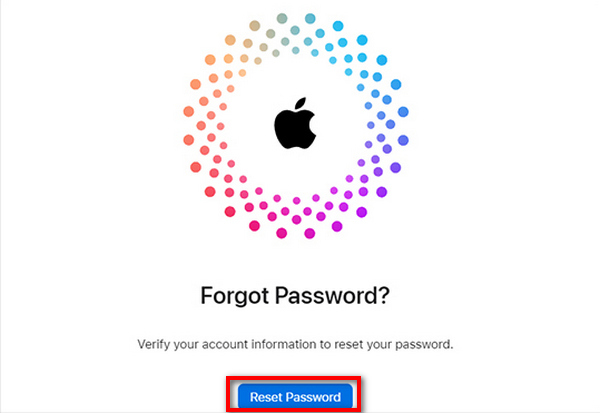
Introdu adresa de e-mail pe care ai folosit-o pentru a crea ID-ul Apple. Asigură-te că este introdusă corect. Finalizează verificarea CAPTCHA și apasă Continua.
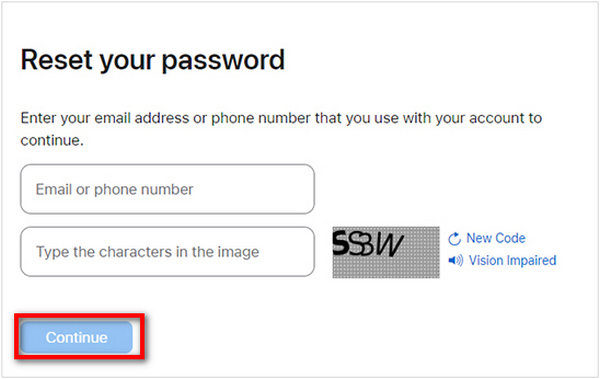
Pentru a vă verifica identitatea, introduceți numărul de telefon asociat ID-ului dvs. Apple. Faceți clic pe Continua a continua.
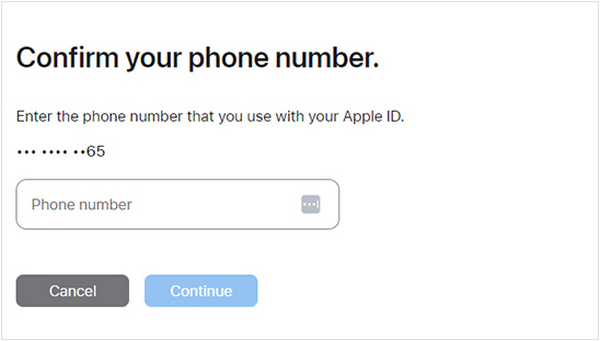
Alegeți cum doriți să obțineți codul de verificare. Dacă vi se solicită codul pe dispozitivul Apple, permiteți-l.

După ce vi se solicită, introduceți parola dispozitivului pe care doriți să resetați parola Apple ID. Apoi, introduceți o altă parolă Apple ID, după preferințe. După aceasta, Apple ID-ul este nou și gata de utilizare ulterioară.
Partea 3. Alternativă puternică pentru resetarea parolei iforgot.apple.com
Marcă înregistrată ca și cunoscută profesional, imyPass iPassGo oferă o soluție ușoară și puternică dacă, dintr-un anumit motiv, nu poți reseta parola Apple ID folosind iForgot.apple.com sau ai pierdut accesul la iPhone. Acest program profesional de deblocare iOS face minuni dacă ai uitat parola, Apple ID-ul sau chiar parola Screen Time, permițându-ți să redobândești accesul la dispozitiv fără efort.

Peste 4.000.000 de descărcări
iPassGo are o interfață simplă, ușor de utilizat de către oricine și nu necesită abilități tehnice.
Elimină rapid blocările ecranului sau ID-ul Apple cu un singur clic.
Funcționează cu iOS 26, iPhone 17, iPad-uri și iPod-uri.
Deblochează-ți ID-ul Apple chiar dacă ai uitat parola.
Dezactivați restricțiile și eliminați profilurile sau criptarea copiilor de rezervă fără efort.
Urmați acești pași simpli pentru a debloca dispozitivul folosind imyPass iPassGo:
Descărcați și instalați imyPass iPassGo
În funcție de preferințe, puteți accesa site-ul oficial iMypass și descărca aplicația iPassGo pe un computer cu Windows sau Mac.
Selectați modul de control pentru a elimina ID-ul Apple
După deschiderea imyPass, deschideți modul de control care spune Eliminați ID-ul Apple.

Conectați iPhone-ul/iPad-ul/iPod-ul la computer
Conectați dispozitivul iOS la computer folosind un cablu USB. Nu uitați să verificați încrederea pe computer și invers, dacă dispozitivul vă solicită acest lucru.

Ștergerea ID-ului Apple pe iPassGo
Apasă pe start buton. iPassGo elimină pasul ID Apple de pe dispozitiv în câteva minute.
Învelire
După ștergere, dispozitivul nu va mai fi conectat la ID-ul Apple anterior și va fi gata de utilizare. Îl poți configura cu un nou ID Apple sau îl poți utiliza personal.

Concluzie
În întregime, Resetare parolă iforgot.apple.com oferă o modalitate fiabilă de a recupera ID-ul Apple atunci când ești blocat. Indiferent dacă ai uitat parola sau ai cumpărat un dispozitiv folosit, este un prim pas sigur. Iar când acest lucru nu este suficient, instrumente precum iPassGo oferă alternative puternice și ușor de utilizat pentru a recâștiga rapid accesul.
Soluții fierbinți
-
Deblocați iOS
- Revizuirea serviciilor gratuite de deblocare iCloud
- Ocoliți activarea iCloud cu IMEI
- Eliminați Mosyle MDM de pe iPhone și iPad
- Eliminați support.apple.com/iphone/passcode
- Revizuirea Checkra1n iCloud Bypass
- Ocoliți codul de acces pentru ecranul de blocare al iPhone
- Cum să faci Jailbreak iPhone
- Deblocați iPhone fără computer
- Ocoliți iPhone-ul blocat pentru proprietar
- Resetare din fabrică iPhone fără parola ID Apple
-
Sfaturi iOS
-
Deblocați Android
-
Parola Windows

